將PDF轉換成圖片
將所有PDF頁面轉換成高質量的JPG、PNG、WEBP或AVIF圖片。
拖放PDF或資料夾在這裡,或
ctrl + v
現在試試這些 PDFs:
本地執行
PDF轉圖片 - 簡單好用的線上工具
嘿!我是一個喜歡搞亂最終工具的個人開發者,做了這個PDF轉圖片的小工具,希望能幫到你。它能快速把PDF頁面轉成高品質的JPG、PNG、WebP、AVIF甚至SVG圖片。你可以選擇轉所有頁面,也可以自訂幾頁,總之很靈活!重點是,整個過程都在你的瀏覽器裡完成,不用上傳檔案,隱私完全沒問題,還免費,試試看吧!

功能一覽
這個工具支援的功能還挺多的,我盡量讓它簡單好用:
- 多種輸出格式:支援PDF轉JPG、PNG、WebP、AVIF還有向量SVG,想轉什麼都可以。
- 自訂清晰度:預設圖片寬度2600px,覺得不夠清晰?自己輸入想要的尺寸,比如5000px都行。
- 靈活選頁:預設轉所有頁面,也可以自訂頁碼,例如“1-30,35-42,50”。
- 調整畫質:選JPG、WebP或AVIF時,可以調畫質(1-100),預設100,壓縮大小很方便。
對了,這個工具由imagesTool.com開發,後面還有更多圖片處理功能可以用。
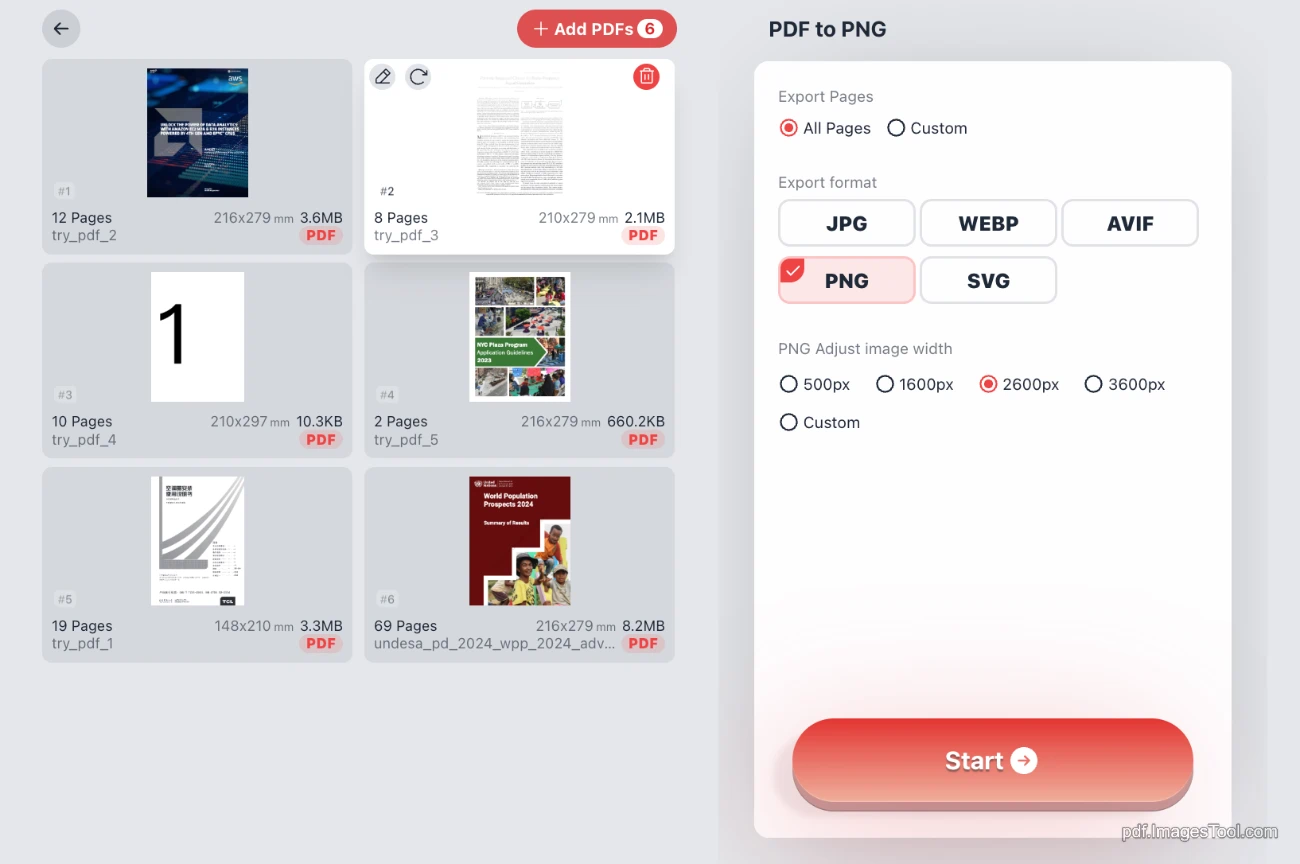
使用流程
用起來其實很簡單,我盡量讓它直觀一點:
- 打開pdf.imagestool.com,把PDF拖進去,或者Ctrl+C複製後Ctrl+V貼上,支援一次丟多個檔案。
- 選好你想要的格式,比如JPG或PNG,然後調整清晰度、頁碼(不調用預設也行)。
- 點“開始轉換”,幾秒鐘就搞定,多個PDF會打包成zip,文件名和頁碼都整理得整整齊齊,比如“PDF1-PNG1”。
- 下載完還能繼續加工,比如壓縮圖片或拼接成長圖,連結都在頁面上。
第一次用可能會載入一下模組,別急,載完之後就快得很。
特點亮點
我做這個工具時,盡量考慮實用性和隱私這些點:
常見問答
有些朋友用的時候可能會碰到問題,我整理了幾個常見的:
Q:為什麼用著用著顯示載入模組了?
A:別擔心,不是卡住了。第一次用需要載入PDF的功能模組,載完之後就秒開。
Q:圖片清晰度有保證嗎?
A:預設寬度2600px,夠用了吧?想要更清晰就點“自訂”,輸入5000px這樣的尺寸。
Q:怎麼把轉好的JPG拼接成長圖?
A:轉完後用垂直拼接圖片,簡單幾步就搞定。
Q:轉出來的圖片怎麼壓縮?
A:選JPG、WebP、AVIF時可以直接調畫質壓縮,或者用圖片壓縮工具再壓一壓。
Q:轉成SVG能編輯嗎?
A:當然可以,轉完在檔案點“編輯和裁剪SVG”按鈕就行。
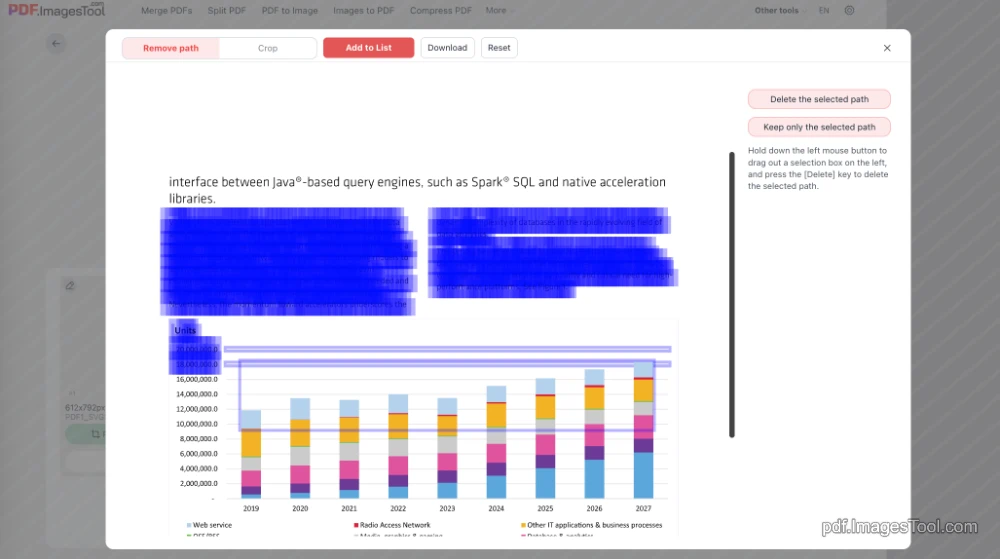
使用技巧
分享幾個我自己用的小技巧,可能對你有幫助:
最後
這個PDF轉圖片工具是我自己搞出來的,目標是簡單、好用、安全。有什麼建議或問題,隨時留言給我,我會盡量改進。希望你用得順手,也歡迎分享給有需要的朋友!

